分类
有用户反应说鼠标的滚轮没有反应,用不了,自己尝试修复还是不行,想知道要怎样修复鼠标滚轮,那鼠标滚轮没有反应怎么办呢,其实方法很简单,下面小编给大家分享鼠标滚轮不能用的解决方法。
鼠标滚轮不能用解决方法:
方法一:重新安装鼠标驱动
1、在我们的电脑桌面上,鼠标右键计算机,选择管理,进去计算机管理界面之后,点击设备管理器。
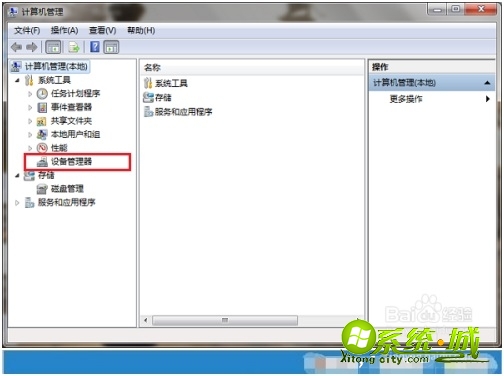
2、打开设备管理器之后,点击“鼠标和其他指针设备->HID-compliant mouse”。
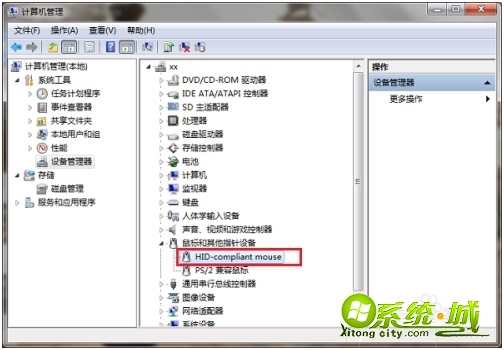
3、鼠标右键“HID-compliant mouse”驱动,进行卸载,卸载完成之后,重新启动电脑,会自动安装鼠标驱动,再看一下鼠标滚轮是否正。
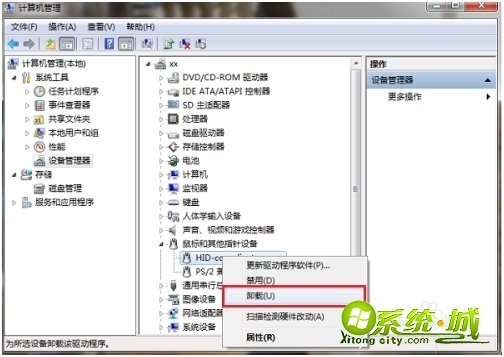
方法二:修改注册表
1、在电脑上按win+R键打开运行,输入“regedit”,点击确定,进去注册表编辑器。
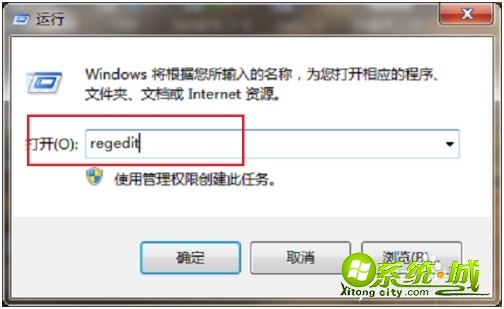
2、进去注册表编辑器界面之后,依次点击“HKEY_CURRENT_USER->Control Panel->Dosktop”,然后在右侧找到“WheelScrollLines”,双击进行编辑。
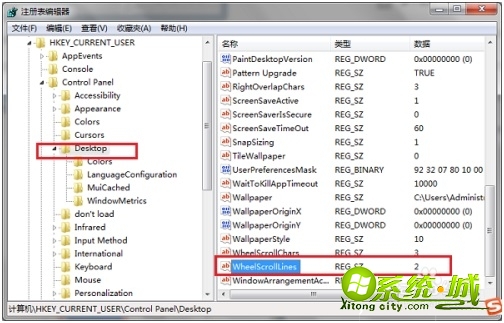
3、进去“WheelScrollLines”编辑界面之后,将值改为3,点击确定,然后重启电脑就完成了。
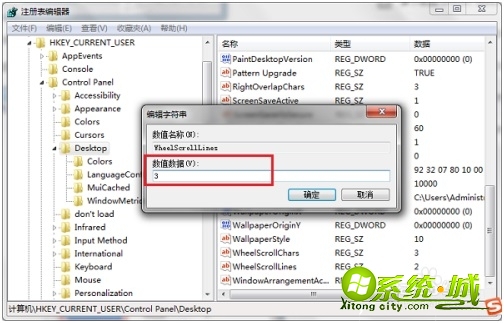
以上就是鼠标滚轮不能用的解决方法,有需要的用户可以按上面来操作。
热门教程
网友评论